您可以更改已登錄的名稱、優先程度及臉部資訊。
-

- 錄影
- 登錄人臉個人鑑別資訊
-
編輯已登錄的臉部資訊
編輯已登錄的臉部資訊
輕按“MENU”。
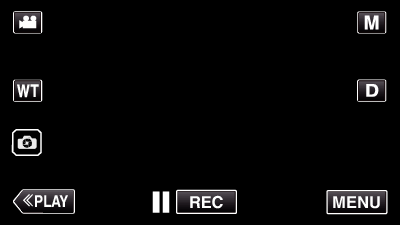
最上層選單將會出現。
輕按“設置”。
_UJDCILympypskr.png)
輕按“臉孔登錄”。
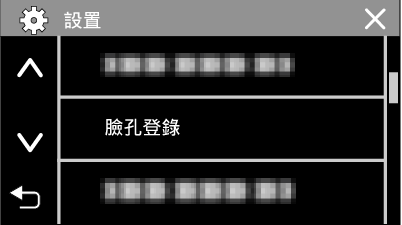
如果畫面上不顯示項目,輕按“  ”滾動畫面。
”滾動畫面。
輕按 ![]() 離開選單。
離開選單。
輕按 ![]() 返回上一個畫面。
返回上一個畫面。
輕按“編輯”。
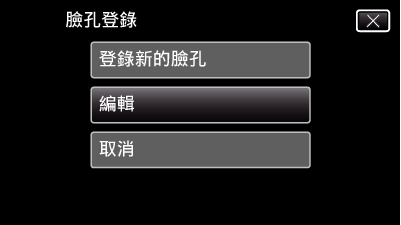
輕按要編輯的人物。
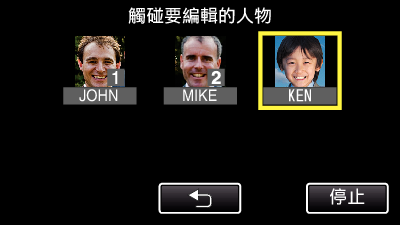
輕按要編輯的項目。
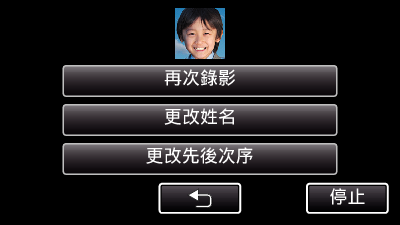
如果您選擇“再次錄影”,請跳到「 登錄人臉個人鑑別資訊 」的步驟 6。
如果您選擇“更改姓名”,請跳到「 登錄人臉個人鑑別資訊 」的步驟 12。
如果您選擇“更改先後次序”,請跳到「 登錄人臉個人鑑別資訊 」的步驟 13。
取消(刪除)已登錄的臉部資訊
您可以取消(刪除)已登錄的臉部資訊。
輕按“MENU”。
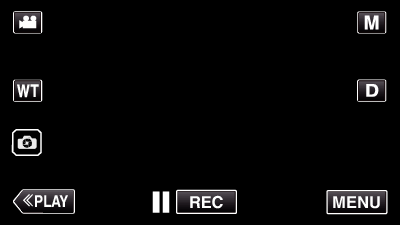
最上層選單將會出現。
輕按“設置”。
_UJDCILympypskr.png)
輕按“臉孔登錄”。
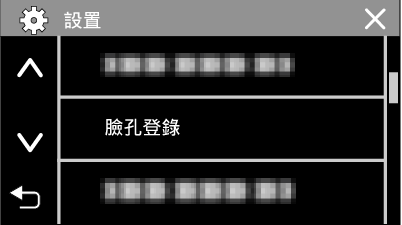
如果畫面上不顯示項目,輕按“  ”滾動畫面。
”滾動畫面。
輕按 ![]() 離開選單。
離開選單。
輕按 ![]() 返回上一個畫面。
返回上一個畫面。
輕按“取消”。
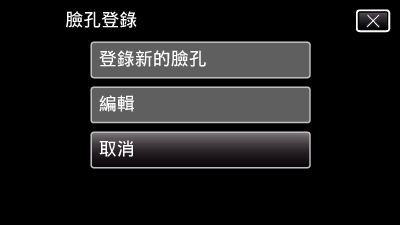
輕按要取消登錄的人物。
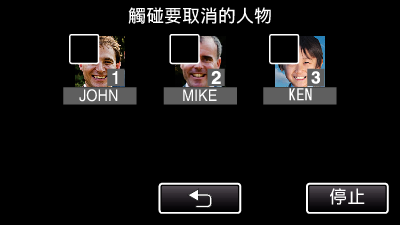
在所選人物上顯示  。
。
若要取消  人物,請再次輕按該人物。
人物,請再次輕按該人物。
輕按“確定”。
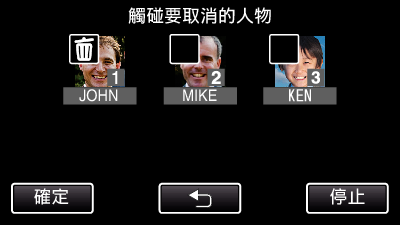
輕按“是”。
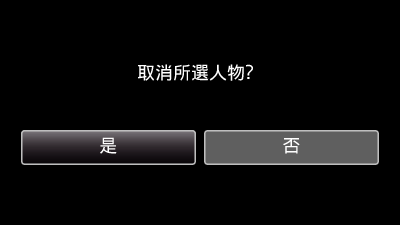
輕按“是”,可以刪除所選人物的臉部資訊。
輕按“否”返回上一個畫面。
出現刪除完成畫面時輕按“OK”。
